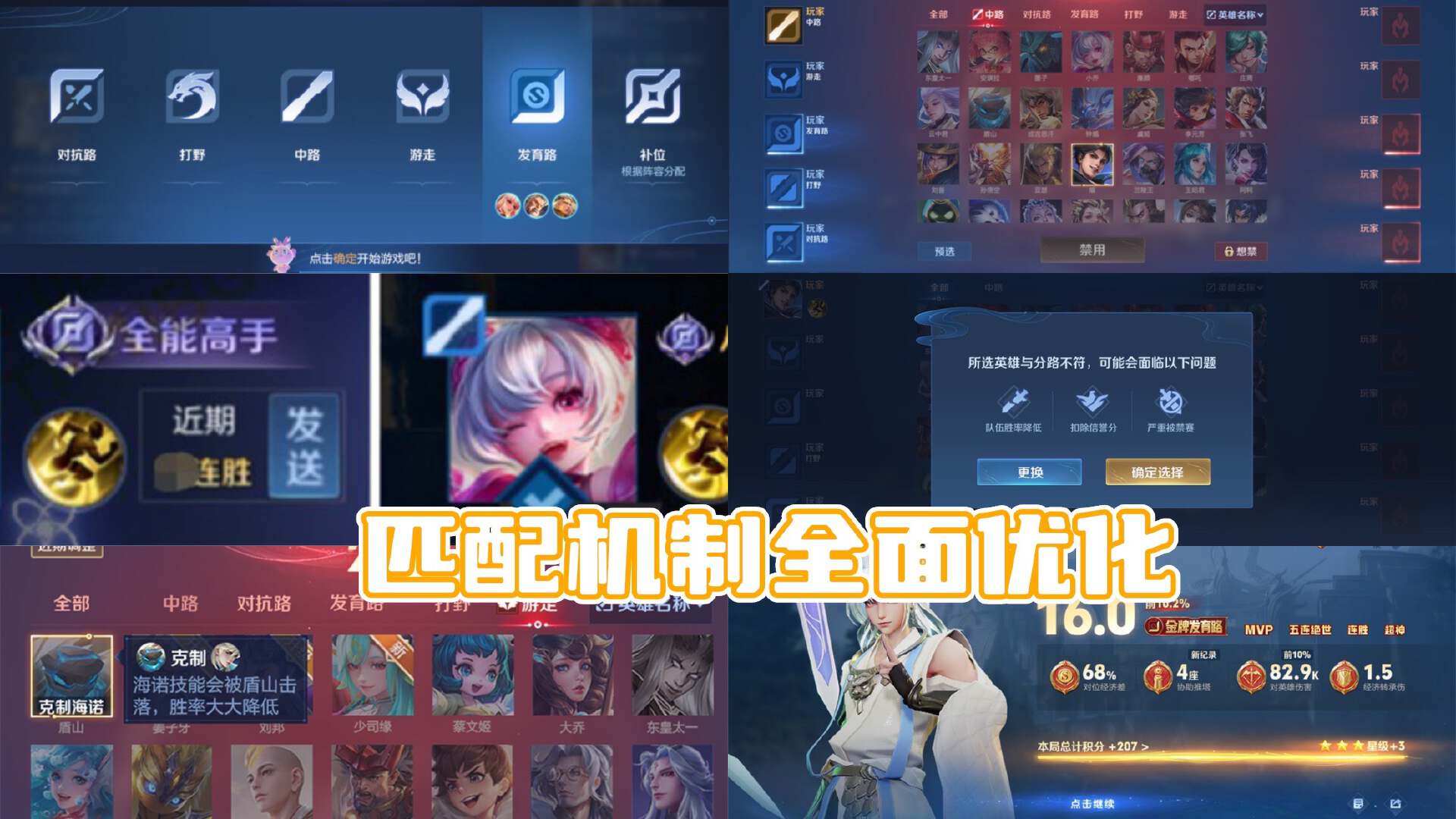在Linux监控过程中我们经常会用到一些命令,这些命令是我们的工作更高效,缩短了工作时间,使我们在获取行动时更加轻松。
watch 命令
watch 是一个用来轻松地重复检测 Linux 系统中一系列数据命令,例如用户活动、正在运行进程、登录、内存使用等。这个命令实际上是重复地运行一个特定的命令,每次都会重写之前显示的输出,它提供了一个比较方便的方式用以监测在你的系统中发生的活动。
首先以一个基础且不是特别有用的命令开始,你可以运行 watch -n 5 date,然后你可以看到在终端中显示了当前的日期和时间,这些数据会每五秒更新一次。你可能已经猜到了,-n 5 选项指定了运行接下来一次命令需要等待的秒数。默认是 2 秒。这个命令将会一直运行并按照指定的时间更新显示,直到你使用 ^C 停下它。
1. Every 5.0s: date butterfly: Wed Jan 23 15:59:14 2019
2.
3. Wed Jan 23 15:59:14 EST 2019
下面是一个更有趣的命令实例,你可以监控一个在服务器中登录用户的列表,该列表会按照指定的时间定时更新。就像下面写到的,这个命令会每 10 秒更新一次这个列表。登出的用户将会从当前显示的列表中消失,那些新登录的将会被添加到这个表格当中。如果没有用户再登录或者登出,这个表格跟之前显示的将不会有任何不同。
1. $ watch -n 10 who
2.
3. Every 10.0s: who butterfly: Tue Jan 23 16:02:03 2019
4.
5. shs :0 2019-01-23 09:45 (:0)
6. dory pts/0 2019-01-23 15:50 (192.168.0.5)
7. nemo pts/1 2019-01-23 16:01 (192.168.0.15)
8. shark pts/3 2019-01-23 11:11 (192.168.0.27)
如果你只是想看有多少用户登录进来,可以通过 watch 调用 uptime 命令获取用户数和负载的平均水平,以及系统的工作状况。
1. $ watch uptime
2.
3. Every 2.0s: uptime butterfly: Tue Jan 23 16:25:48 2019
4.
5. 16:25:48 up 22 days, 4:38, 3 users, load average: 1.15, 0.89, 1.02
如果你想使用 watch 重复一个包含了管道的命令,就需要将该命令用引号括起来,就比如下面这个每五秒显示一次有多少进程正在运行的命令。
1. $ watch -n 5 ‘ps -ef | wc -l’
2.
3. Every 5.0s: ps -ef | wc -l butterfly: Tue Jan 23 16:11:54 2019
4.
5. 245
要查看内存使用,你也许会想要试一下下面的这个命令组合:
1. $ watch -n 5 free -m
2.
3. Every 5.0s: free -m butterfly: Tue Jan 23 16:34:09 2019
4.
5. Every 5.0s: free -m butterfly: Tue Jan 23 16:34:09 2019
6.
7. total used free shared buff/cache available
8. Mem: 5959 776 3276 12 1906 4878
9. Swap: 2047 0 2047
你可以在 watch 后添加一些选项查看某个特定用户下运行的进程,不过 top 为此提供了更好的选择。
top 命令
如果你想查看某个特定用户下的进程,top 命令的 -u 选项可以很轻松地帮你达到这个目的。
1. $ top -u nemo
2. top – 16:14:33 up 2 days, 4:27, 3 users, load average: 0.00, 0.01, 0.02
3. Tasks: 199 total, 1 running, 198 sleeping, 0 stopped, 0 zombie
4. %Cpu(s): 0.0 us, 0.2 sy, 0.0 ni, 99.8 id, 0.0 wa, 0.0 hi, 0.0 si, 0.0 st
5. MiB Mem : 5959.4 total, 3277.3 free, 776.4 used, 1905.8 buff/cache
6. MiB Swap: 2048.0 total, 2048.0 free, 0.0 used. 4878.4 avail Mem
7.
8. PID USER PR NI VIRT RES SHR S %CPU %MEM TIME+ COMMAND
9. 23026 nemo 20 0 46340 7820 6504 S 0.0 0.1 0:00.05 systemd
10. 23033 nemo 20 0 149660 3140 72 S 0.0 0.1 0:00.00 (sd-pam)
11. 23125 nemo 20 0 63396 5100 4092 S 0.0 0.1 0:00.00 sshd
12. 23128 nemo 20 0 16836 5636 4284 S 0.0 0.1 0:00.03 zsh
你可能不仅可以看到某个用户下的进程,还可以查看每个进程所占用的资源,以及系统总的工作状况。
ac 命令
如果你想查看系统中每个用户登录的时长,可以使用 ac 命令。运行该命令之前首先需要安装 acct(Debian 等)或者 psacct(RHEL、Centos 等)包。
ac 命令有一系列的选项,该命令从 wtmp 文件中拉取数据。这个例子展示的是最近用户登录的总小时数。
1. $ ac
2. total 1261.72
这个命令显示了用户登录的总的小时数:
1. $ ac -p
2. shark 5.24
3. nemo 5.52
4. shs 1251.00
5. total 1261.76
这个命令显示了每天登录的用户小时数:
1. $ ac -d | tail -10
2.
3. Jan 11 total 0.05
4. Jan 12 total 1.36
5. Jan 13 total 16.39
6. Jan 15 total 55.33
7. Jan 16 total 38.02
8. Jan 17 total 28.51
9. Jan 19 total 48.66
10. Jan 20 total 1.37
11. Jan 22 total 23.48
12. Today total 9.83
总结
Linux 系统上有很多命令可以用于检查系统活动。watch 命令允许你以重复的方式运行任何命令,并观察输出有何变化。top 命令是一个专注于用户进程的最佳选项,以及允许你以动态方式查看进程的变化,还可以使用 ac 命令检查用户连接到系统的时间。
好了就是这么多,希望大家能够了解,这几个命令的作用和用途,以及他们的原理,让你以后的工作更加轻松高效。